Το πρόσθετο Beast Kodi είναι δημοφιλές build όπως το titanium kodi build. Αυτό συμβαίνει επειδή είναι η καλύτερη κατασκευή Kodi για ροή αθλητικών εκδηλώσεων στο Kodi. Οι χρήστες μπορούν να εγκαταστήσουν το Beast Kodi 18 Leia, 17 Krypton ή το Beast Kodi 16.1 Jarvis σε οποιαδήποτε πλατφόρμα όπως Mac, Android ή Windows. Το Beast Kodi build 17.4 έχει εγκαταστήσει μερικά εξαιρετικά πρόσθετα kodi. Η ποιότητα της ροής που παρέχει το Beast Kodi 17 είναι άψογη ακόμη και αν είστε συνδεδεμένοι με το καλύτερο VPN για το Kodi.
Το μητρώο Beast Kodi και η σύνδεση Beast Kodi είναι μερικά νέα πράγματα που δεν μπορείτε να δείτε με άλλες καλύτερες κατασκευές και πρόσθετα kodi. Σε αυτόν τον οδηγό, θα σας δείξουμε πώς να εγκαταστήσετε το Beast στο Kodi.
Πώς να εγκαταστήσετε το Beast σε έκδοση Kodi Krypton 17 ή νεότερη
- Ανοιξε Κόδι > Κάνε κλικ στο Ρυθμίσεις Εικόνισμα > Παω σε Αρχείο Διευθυντής.
- Κάντε κλικ Προσθήκη Πηγή > Κάντε κλικ στο Κανένας > Πληκτρολογήστε το Διεύθυνση URL: https://thebeast2.com/repo/ > Κάντε κλικ Εντάξει.
- Δώσε όνομα ‘Θηρίο Repo » σε αυτήν την πηγή > Κάντε κλικ στο Εντάξει > Επιστρέψτε το Σπίτι Οθόνη με τη χρήση ESC κλειδί.
- Κάντε κλικ στο Πρόσθετα > Κάντε κλικ στο Κουτί σχηματισμένος εικόνισμα > Κάντε κλικ Εγκαθιστώ από Φερμουάρ Αρχείο > Κάντε κλικ Beast Repo> Ανοίξτε το repository.beast > Επιλέξτε “repository.beast-1.14.zip”.
- Κάντε κλικ Εγκαθιστώ από Αποθήκη > Ανοιξε “Αποθήκη θηρίων ” > Επιλέξτε “Πρόσθετα προγράμματος ” > Κάντε κλικ “ο Θηρίο Μάγος ΜΑΣ.” > Κάντε κλικ στο Εγκαθιστώ > Περιμένετε μέχρι να εμφανιστεί η ειδοποίηση!
- Επιστρέψτε στο Πρόσθετα > Κάντε κλικ “Τα πρόσθετα μου” > Κάντε κλικ στο Πρόγραμμα Προσθήκη–ons > Κάντε κλικ στο ο Θηρίο Μάγος ΜΑΣ > Κάντε κλικ στην επιλογή Διαμόρφωση> Καταχώρησε ΗΛΕΚΤΡΟΝΙΚΗ ΔΙΕΥΘΥΝΣΗ ταυτότητα και Κωδικός πρόσβασης Για υπογραφή πάνω.
- Τώρα ανοιχτό Θηρίο Wizard ΗΠΑ και πάλι από Πρόγραμμα Πρόσθετα > Κάντε κλικ “[Build Installer] Builds” > Επιλέγω Έκδοση 5 Οκτωβρίου > Τώρα μπορείτε εύκολα να χρησιμοποιήσετε και να απολαύσετε το Beast!
Τώρα μπορείτε εύκολα να αποκτήσετε πρόσβαση στο πρόσθετο Beast Kodi από το Προσθήκη–ons μενού και απολαύστε το αγαπημένο σας περιεχόμενο.
Πώς να εγκαταστήσετε το Beast στο Kodi Jarvis Έκδοση 16 ή παρακάτω
- Ανοιξε Κόδι Τζάρβις> Κάντε κλικ “Σύστημα” > επιλέξτε “Αρχείο Διευθυντής“.
- Κάντε κλικ “Προσθήκη Πηγή” > Κάντε κλικ στο “Κανένας” > Εισαγάγετε αυτό Διεύθυνση URL: «http://thebeast2.com/repo“.
- Επιστρέψτε στο Αρχική οθόνη και κάντε κλικ στο «Σύστημα” > Κάντε κλικ στο “Πρόσθετα” > Κάντε κλικ “Εγκαθιστώ από Φερμουάρ Αρχείο” > Κάντε κλικ “Θηρίο Μάγος” > Κάντε κλικ “repository.beast-1.14.zip” > Κάντε κλικ στο OK > Περιμένετε την ειδοποίηση.
- Επιστρέψτε στο Kodi Home οθόνη > Κάντε κλικ “Προγράμματα” > Κάντε κλικ στο “My Προσθήκη–ons” > Ανοιξε Πρόγραμμα Προσθήκη–ons > Επιλέξτε “ο Θηρίο Μάγος“.
- Κάνε κλικ στο Διαμορφώστε εικόνισμα> Εισάγετε το ΗΛΕΚΤΡΟΝΙΚΗ ΔΙΕΥΘΥΝΣΗ διεύθυνση έχεις εγγεγραμμένος> Κάνε κλικ στο Θηρίο Οκτώβριος 5η” εκδοχή.
Μόλις εγκατασταθεί, επανεκκινήστε το Kodi για να αποκτήσετε πρόσβαση στο πρόσθετο Beast Kodi.
Πώς να εγκαταστήσετε το Beast Kodi στο Fire Stick
Ένα Firestick VPN θα διασφαλίσει ότι θα μπορείτε να έχετε πρόσβαση σε αυτό το Fire Stick εάν αντιμετωπίζετε γεωγραφικούς περιορισμούς στην περιοχή σας.
- Ανοιξε Κόδι Φωτιά ραβδί > Κάνε κλικ στο Ρυθμίσεις Εικόνισμα > Κάντε κλικ Σύστημα > Παω σε Προγραμματιστής Επιλογές > Τώρα επιτρέπω Εφαρμογές από Αγνωστος Πηγές και ADB Εντοπισμός σφαλμάτων.
- Ανοιξε Κόδι > Κάνε κλικ στο Ρυθμίσεις Εικόνισμα > Παω σε Αρχείο Διευθυντής.
- Κάντε κλικ Προσθήκη Πηγή > Κάντε κλικ στο Κανένας > Πληκτρολογήστε το Διεύθυνση URL: https://thebeast2.com/repo/ > Κάντε κλικ Εντάξει.
- Δώσε όνομα ‘Θηρίο Repo » σε αυτήν την πηγή > Κάντε κλικ στο Εντάξει > Επιστρέψτε το Σπίτι Οθόνη με τη χρήση ESC κλειδί.
- Κάντε κλικ στο Πρόσθετα > Κάντε κλικ στο Κουτί σχηματισμένος εικόνισμα > Κάντε κλικ Εγκαθιστώ από Φερμουάρ Αρχείο > Κάντε κλικ Beast Repo > Ανοιξε repository.beast > Επιλέξτε “repository.beast-1.14.zip “
- Κάντε κλικ Εγκαθιστώ από Αποθήκη > Ανοιξε “Αποθήκη θηρίων ” > Επιλέξτε “Πρόσθετα προγράμματος ” > Κάντε κλικ “ο Θηρίο Μάγος ΜΑΣ.” > Κάντε κλικ στο Εγκαθιστώ > Περιμένετε μέχρι να εμφανιστεί η ειδοποίηση!
- Επιστρέψτε στο Πρόσθετα > Κάντε κλικ “Τα πρόσθετα μου” > Κάντε κλικ στο Πρόγραμμα Προσθήκη–ons > Κάντε κλικ στο ο Θηρίο Μάγος ΜΑΣ > Κάντε κλικ στην επιλογή Διαμόρφωση> Καταχώρησε ΗΛΕΚΤΡΟΝΙΚΗ ΔΙΕΥΘΥΝΣΗ ταυτότητα και Κωδικός πρόσβασης Για υπογραφή πάνω.
- Τώρα ανοιχτό Θηρίο Wizard ΗΠΑ και πάλι από Πρόγραμμα Πρόσθετα > Κάντε κλικ “[Build Installer] Builds” > Επιλέγω Έκδοση 5 Οκτωβρίου > Τώρα μπορείτε εύκολα να χρησιμοποιήσετε και να απολαύσετε το Beast!
Το Μητρώο Beast Kodi
Το Beast Kodi δεν είναι όπως τα άλλα πρόσθετα και κατασκευές. Είτε θέλετε να εγκαταστήσετε το Beast στο Kodi 17 είτε στο Jarvis, θα πρέπει να εγγραφείτε στο διαδίκτυο. Απλώς ακολουθήστε τα βήματα για να εγγραφείτε και, στη συνέχεια, επαληθεύστε τον λογαριασμό σας.
Η σύνδεση Beast Kodi
Μόλις συνδεθείτε, το αποθετήριο Beast Kodi 17 θα είναι διαθέσιμο. Υπάρχουν διαφορετικοί διακομιστές για το Ηνωμένο Βασίλειο και τις ΗΠΑ. Οι χρήστες πρέπει να εγγραφούν / συνδεθούν στους τομείς που αντιστοιχούν στην τοποθεσία τους.
- Οι χρήστες των ΗΠΑ μπορούν να εγγραφούν και να εγγραφούν από το http://thebeast2.com.
- Οι χρήστες του Ηνωμένου Βασιλείου μπορούν να εγγραφούν από το http://thebeast1.com.
Η διαδικασία σύνδεσης του Beast Kodi είναι πολύ απλή. Πρέπει να εισαγάγετε το όνομά σας, να εισαγάγετε μια έγκυρη διεύθυνση ηλεκτρονικού ταχυδρομείου και έναν κωδικό πρόσβασης. Όταν εισαγάγετε τις λεπτομέρειες, κάντε κλικ στο “κανω ΕΓΓΡΑΦΗ“.
Ο ιστότοπος θα φορτώσει ξανά και θα σας ζητήσει τα διαπιστευτήρια σύνδεσής σας. Συνδεθείτε χρησιμοποιώντας τα στοιχεία που καταχωρίσατε για εγγραφή. Επαληθεύστε τη διεύθυνση email σας για να συνεχίσετε τη διαδικασία εγκατάστασης.
Για επαλήθευση, μετακινηθείτε προς τα κάτω και θα βρείτε τη γραμμή επαλήθευσης. Κάντε κλικ σε αυτό και συνδεθείτε ξανά. Θα εμφανιστεί μια ειδοποίηση που δηλώνει ότι έχετε πλέον επαληθευτεί.
The Beast Kodi Down / Not Working / Σφάλματα / Θέματα
The Beast Kodi Wizard Error Check Log on Fire Stick
Αυτό το σφάλμα εμφανίζεται συνήθως κατά την εγκατάσταση του Beast στο Kodi Fire Stick. Ο λόγος για τον οποίο παρουσιάζεται αυτό το σφάλμα οφείλεται στο φίλτρο τείχους προστασίας και περιεχομένου.
Λύση
Η επίλυση αυτού του σφάλματος είναι πολύ εύκολη, συνδεθείτε στον λογαριασμό σας και απενεργοποιήστε όλα τα φίλτρα περιεχομένου που είναι ενεργοποιημένα. Αυτό θα λύσει το πρόβλημα και θα μπορείτε να συνεχίσετε τη διαδικασία εγκατάστασης ή να επισκεφτείτε αυτό το καλύτερο blog wodi wiki.
Ο ISP του Beast Kodi UK αποκλείστηκε
Αυτό το σφάλμα παρουσιάζεται όταν ένας κάτοικος του Ηνωμένου Βασιλείου προσπαθεί να αποκτήσει πρόσβαση στο διακομιστή UK Beast.
Λύση
Εάν είστε κάτοικος του Ηνωμένου Βασιλείου, συνδεθείτε στο Beast, διαφορετικά μπορείτε να χρησιμοποιήσετε μια υπηρεσία Kodi VPN. Απλώς συνδεθείτε σε έναν διακομιστή με έδρα το Ηνωμένο Βασίλειο που προσφέρεται από το VPN και αποκτήστε πρόσβαση στον διακομιστή Beast UK.
Κριτικές για το Beast Kodi
Το Beast Kodi Reddit
Οι χρήστες συνεχίζουν να δημοσιεύουν τα ζητήματά τους με το Beast Kodi στο Reddit, και εκεί είναι που βοηθούν! Ρίξε μια ματιά σε αυτό:
Και, εδώ έχουμε έναν ανεμιστήρα του Beast Kodi 17.4 (V4 από τη σειρά Beast Kodi 17):
Το Twitter του Beast Kodi
Προφανώς, το Beast Kodi άνοιξε έναν εντελώς νέο κόσμο:
The Beast Kodi εναντίον The Beast 2 Kodi
Η διαφορά μεταξύ αυτών των δύο είναι πολύ βασική, η μία είναι για χρήστες των ΗΠΑ και η άλλη για χρήστες του Ηνωμένου Βασιλείου. Για να είμαστε συγκεκριμένοι, το Beast Kodi είναι ένας αποκλειστικός διακομιστής για χρήστες του Ηνωμένου Βασιλείου και το The Beast Kodi 2 είναι για χρήστες των ΗΠΑ. Αλλά προφανώς, για έναν χρήστη VPN αυτή η διαφορά δεν έχει σημασία. Αυτός είναι ο λόγος για τον οποίο η χρήση VPN παρέχει στο χρήστη ένα πλεονέκτημα.
Για να το τυλίξετε!
Οι χρήστες που αναζητούν μια εκπληκτική εμπειρία ροής αθλητικών εκδηλώσεων μπορούν να εγκαταστήσουν το Beast στο Kodi 17. Αυτό το πρόσθετο είναι αναμφίβολα υπέροχο! Επιπλέον, η πολιτική εγγραφής Beast Kodi είναι κάτι νέο.
Το να έχουμε δύο αποκλειστικούς διακομιστές για διαφορετικές τοποθεσίες είναι κάτι που δεν βλέπουμε κανονικά. Οι κριτικές και τα σφάλματα με αυτήν την έκδοση δείχνουν ότι αυτή η έκδοση είναι αξιόπιστη. Ωστόσο, για χρήστες που δεν βρίσκονται στο Ηνωμένο Βασίλειο ή τις ΗΠΑ, μπορεί εύκολα να προχωρήσει μέσω VPN.

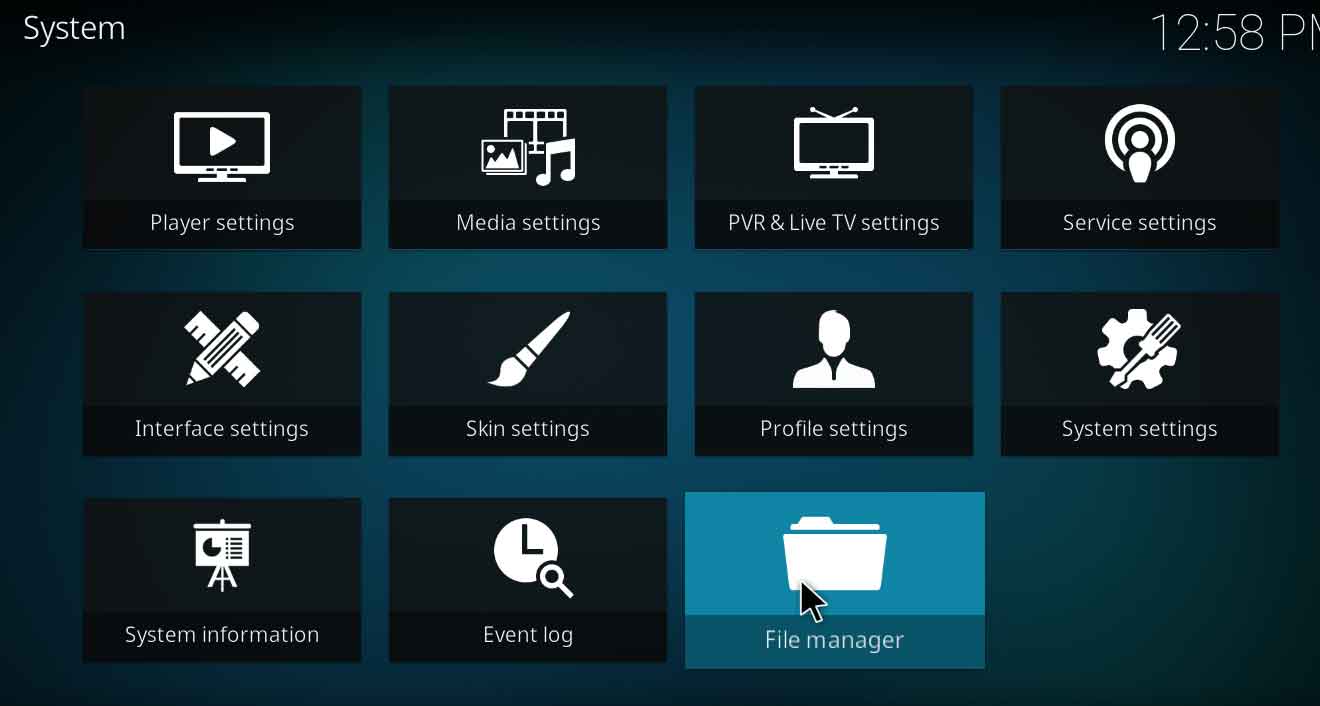
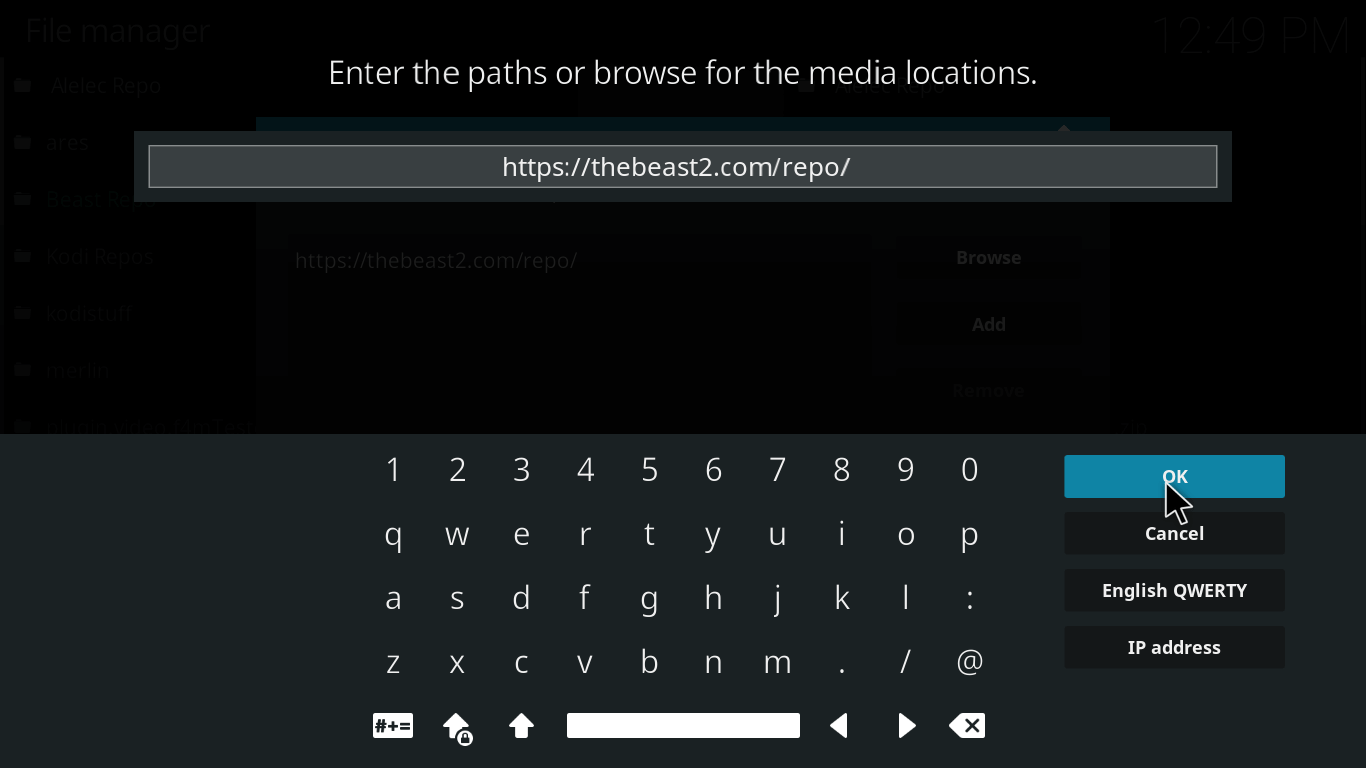
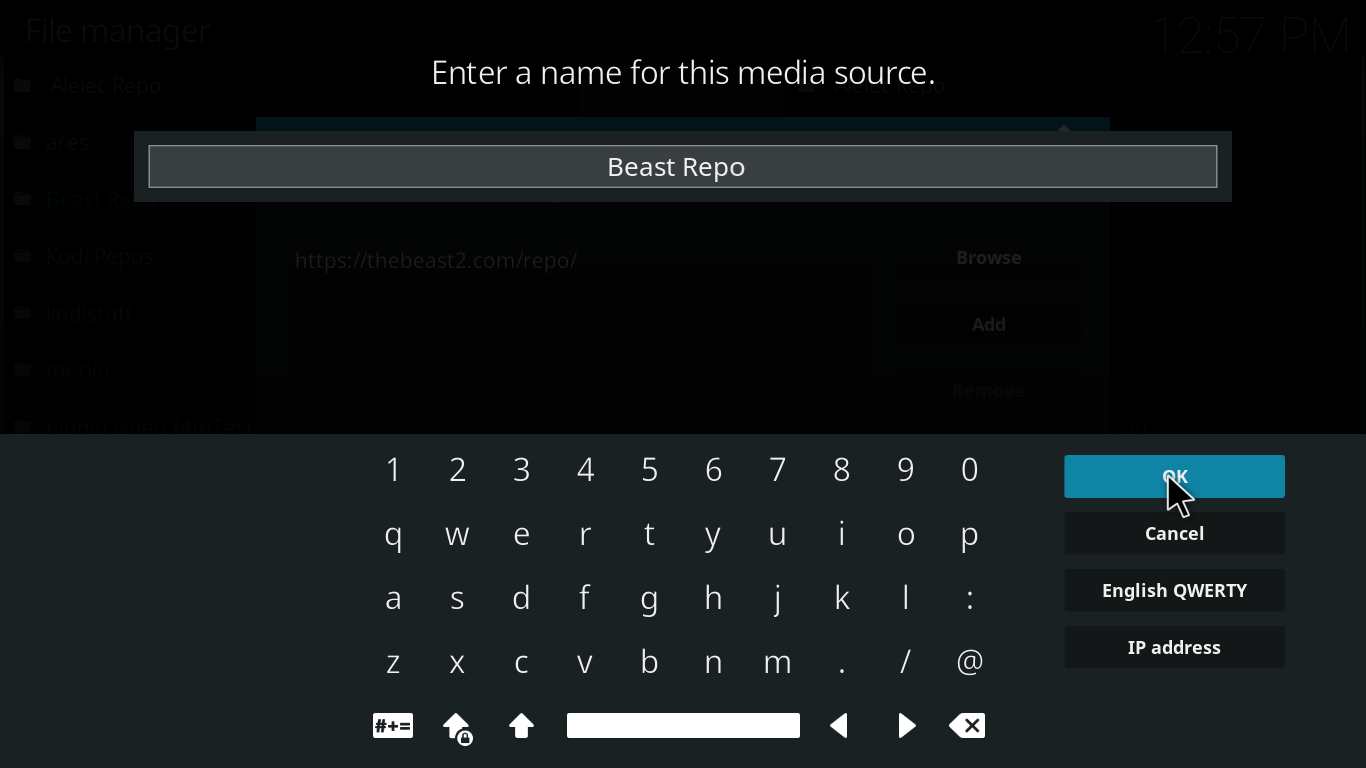
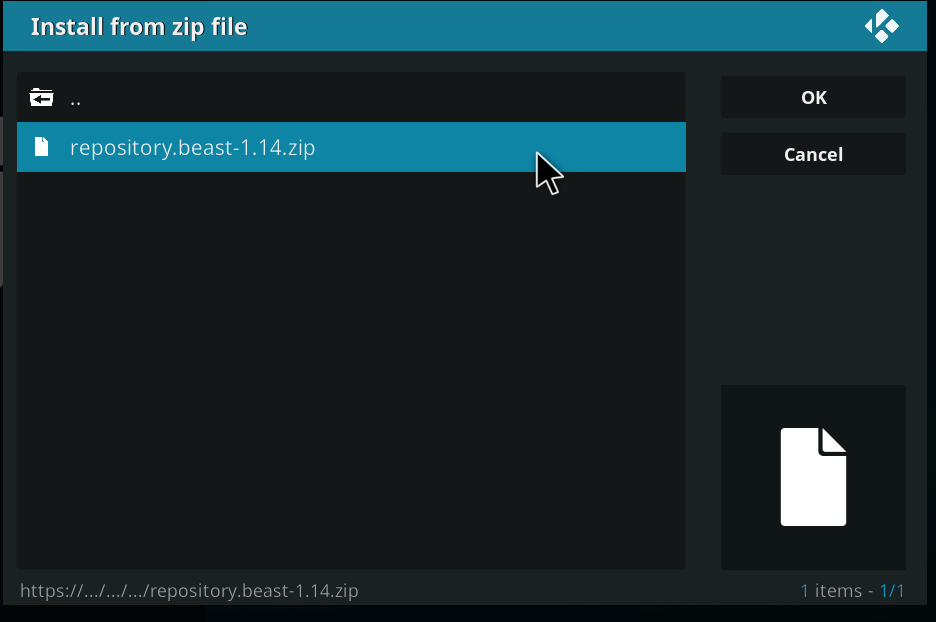
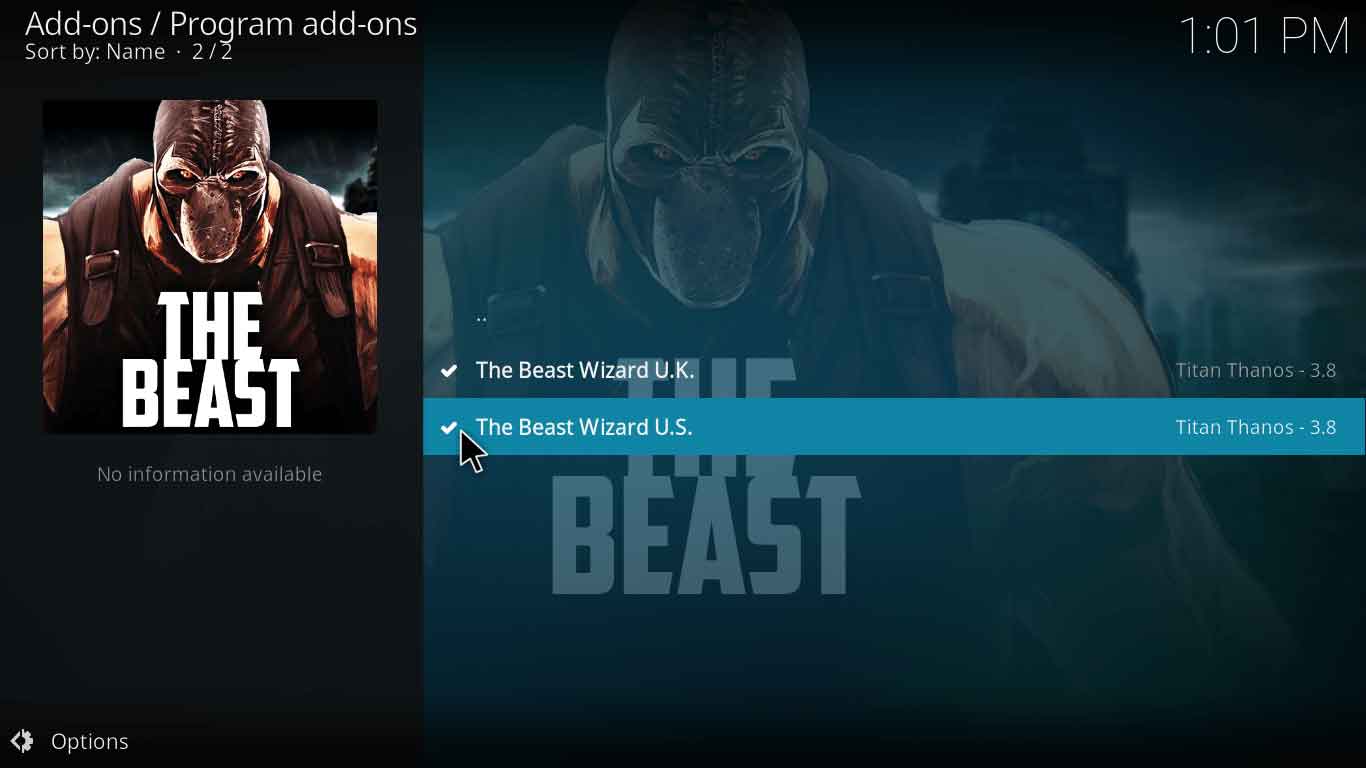

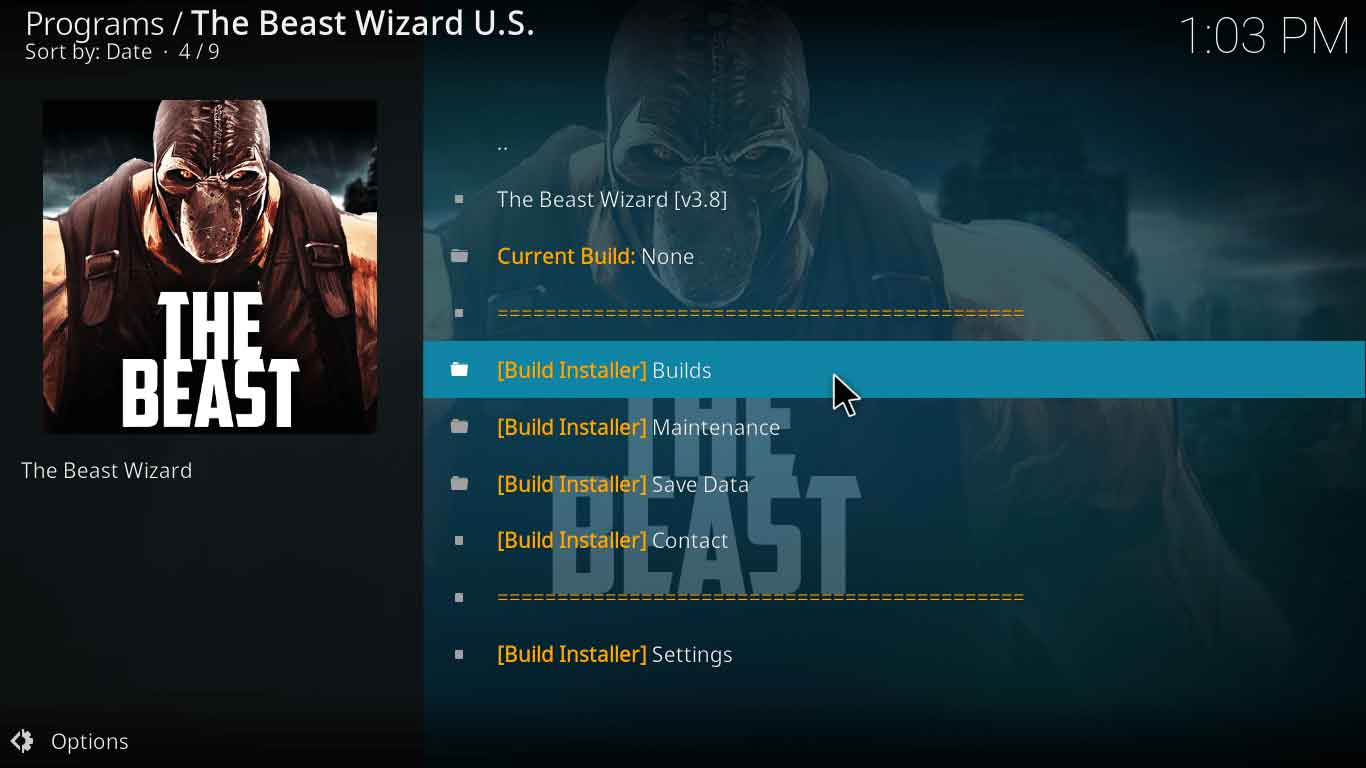
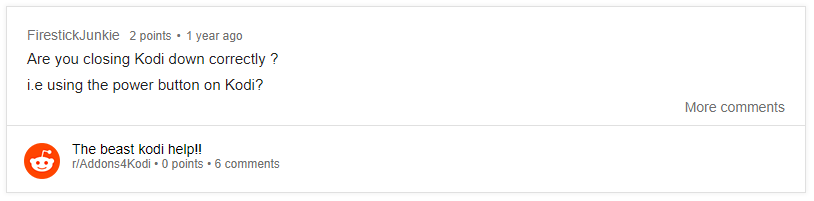
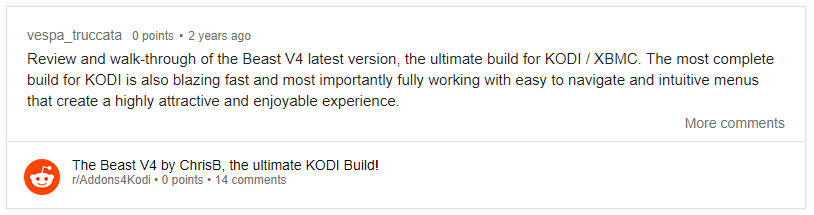
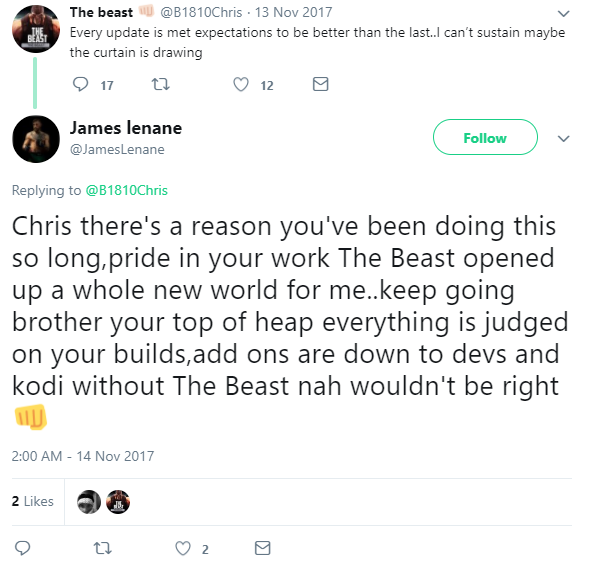
28.04.2023 @ 09:24
ή Πηγές > Επιστρέψτε στο Αρχικό μενού και κάντε κλικ στο Σύστημα > Κάντε κλικ στο Πρόσθετα > Κάντε κλικ στο Εγκαθιστώ από Φερμουάρ Αρχείο > Κάντε κλικ στο Beast Repo > Επιλέξτε “repository.beast-1.14.zip”. Περιμένετε μέχρι να εμφανιστεί η ειδοποίηση και επιστρέψτε στο Αρχικό μενού. Κάντε κλικ στο Πρόγραμμα Προσθήκη–ons > Κάντε κλικ στο ο Θηρίο Μάγος ΜΑΣ > Κάντε κλικ στην επιλογή Διαμόρφωση> Καταχώρησε ΗΛΕΚΤΡΟΝΙΚΗ ΔΙΕΥΘΥΝΣΗ ταυτότητα και Κωδικός πρόσβασης Για υπογραφή πάνω. Τώρα ανοιχτό Θηρίο Wizard ΗΠΑ και πάλι από Πρόγραμμα Πρόσθετα > Κάντε κλικ “[Build Installer] Builds”